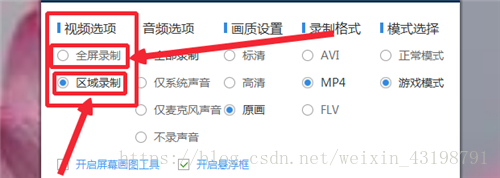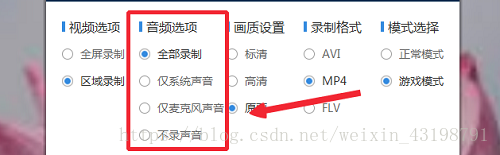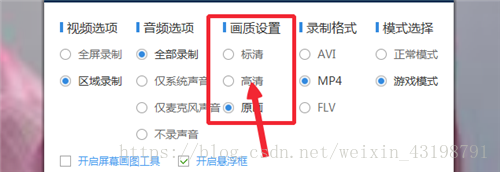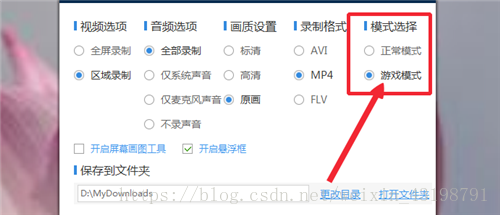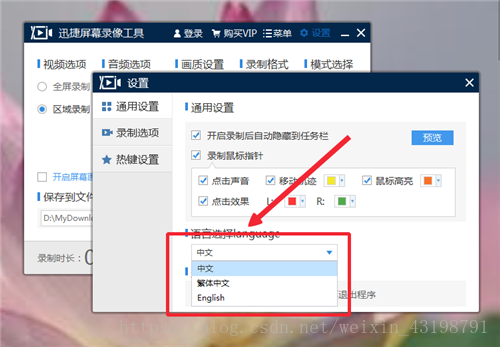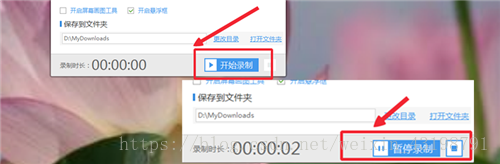录制视频对于某些人来说是家常便饭,比如说工作上需要录制视频啊,制作短视频需要录制视频,比如说打游戏的时候需要录制视频等等,太多地方需要录制视频了,所以对于录制视频也一直是这些比较苦恼的问题,其实录制视频并不是非常的复杂,关键是看你有没有一个好的软件可以录制视频,比如说是迅捷屏幕录像工具。小编今天所讲内容就是教大家怎么录制视频。
屏幕录像工具http://www.xunjieshipin.com/download-luping
一、设置视频的录制范围。有全屏录制和区域录制两种选择,根据录制视频的不同来选择,比如说录制窗口游戏可以选择区域录制,录制电影的话,肯定是全屏录制效果更佳。
二、声音的设置与选择。有四种模式供大家选择,比如说你录制游戏解说视频,你可以选择全部录制,这样既可以录制电脑声音又可以录制你说话的声音,假如你是录制电影视频,你就可以选择仅系统声音,这样可以避免外界杂音的影响,还原视频极好的听觉体验,如果说你只想录制麦克风声音,可以选择仅麦克风声音,这样不会录制你电脑声音,避免了电脑声音对你说话的影响,如果你不想录制声音即可选择不录声音,这样不管是电脑声音还麦克风都不会录制,视频处于一个无声状态。
三、画质的设置与选择。有三种画质供大家选择,一般人选择的都是高清和原画,这两种画质录制的视频比较清楚,不过缺点是录制完成的视频占用的电脑的储存空间较大。
四、录制模式的设置与选择。如果录制的不是游戏,都选择正常模式即可,如果录制的是网络游戏的话,建议是选择游戏模式录制,这样录制好的游戏视频效果会更好。
五、语言的设置与选择。支持两种语言,中文和英文,其中中文则分为简体中文和繁体中文,如果有台湾和香港的朋友不妨将语言设置为繁体中文,这样录制起来或许会更方便点,如果是外国的友人则可以将语言设置为英文,录制的时候也会更加的方便。
六、开始录制与结束录制。软件的编辑与设置是为了最终的录制,录制视频其实还是非常容易的,点击开始录制既可完成录制,结束录制呢则是点击暂停录制,如果因为习惯的原因,你不太适应鼠标点击录制,不妨试下快捷键,alt+f1、alt+f2这也是可以操控我们视频的录制与否的。
屏幕录像工具录制视频的步骤就全部于此了,你学会了吗?其实还是比较简单的。
屏幕录像工具http://www.crsky.com/soft/131157.html